รหัสผ่าน Google: วิธีบันทึก จัดการ และปกป้องรหัสผ่านของคุณอย่างมืออาชีพในปี 2022
เผยแพร่แล้ว: 2022-06-06วิธีเปลี่ยนรหัสผ่าน Google ของคุณ
หากต้องการเปลี่ยนรหัสผ่าน Google คุณจะต้องไปที่หน้าบัญชี Google ของ Google ที่นั่น คุณจะถูกขอให้ลงชื่อเข้าใช้อีกครั้ง หลังจากนั้น คุณสามารถทำตามขั้นตอนเหล่านี้เพื่อแก้ไขรหัสผ่านสำหรับเข้าสู่ระบบ Google ของคุณ
ไปที่หน้าความปลอดภัยของบัญชี Google
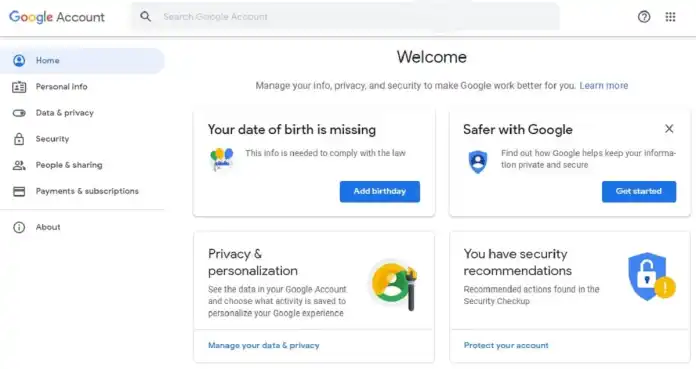
หากต้องการเปลี่ยนรหัสผ่าน Google ของคุณ ให้ไปที่การรักษาความปลอดภัยทางด้านซ้ายของหน้า
เตรียมเปลี่ยนรหัสผ่าน Google
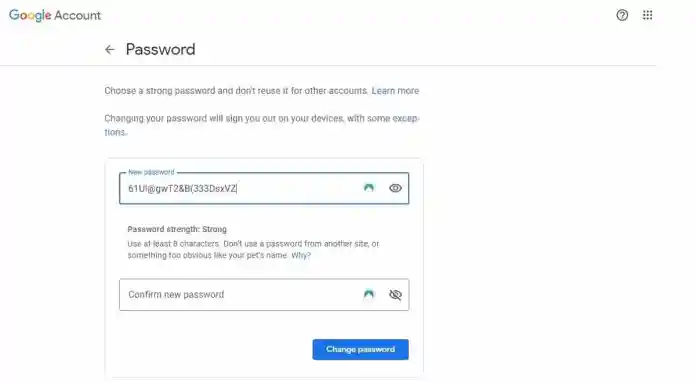
แท็บความปลอดภัยอยู่ที่ด้านซ้ายของหน้าจอ เลื่อนไปทางด้านขวาจนกว่าจะถึงส่วนการเข้าสู่ระบบ Google คุณจะพบครั้งสุดท้ายที่คุณอัปเดตรหัสผ่าน Google ของคุณในบรรทัดรหัสผ่าน (ในขณะนั้น ผู้เชี่ยวชาญด้านความปลอดภัยแนะนำให้อัปเดตรหัสผ่านอย่างน้อยทุก 90 วันหรือบ่อยกว่านั้น อย่างไรก็ตาม ในปัจจุบัน NIST แนะนำให้เปลี่ยนรหัสผ่านเท่านั้นเพื่อให้มีความปลอดภัยมากขึ้น หรือในกรณีที่มีการละเมิดข้อมูล ดังนั้นข้อมูลที่ Google ให้มา ไม่สำคัญเท่า)
เพียงคลิกปุ่มรหัสผ่านเพื่อเริ่มเปลี่ยนรหัสผ่าน คุณอาจต้องป้อนรหัสผ่านบัญชี Google อีกครั้งในระหว่างกระบวนการนี้
สร้างรหัสผ่าน Google ใหม่
ในหน้าต่างรหัสผ่าน ผู้ใช้จะสามารถป้อนรหัสผ่านใหม่ได้ที่ส่วนบนของกล่อง หากคุณต้องการดูอักขระจริง ให้ป้อนและคลิกไอคอนรูปตาที่ด้านขวามือของช่อง นี่จะเป็นการเว้นช่องว่างระหว่างคำ หากคุณไม่ทิ้งเครื่องหมายทับไว้ คุณจะเห็นเฉพาะจุดเมื่อคุณพิมพ์รหัสผ่านใหม่
เมื่อคุณป้อนรหัสผ่านใหม่ภายในส่วนบนของช่องแล้ว ให้ป้อนรหัสผ่านที่เหมือนกันในกล่องด้านล่าง โปรดทราบว่ารหัสผ่านสำหรับเข้าสู่ระบบ Google ของคุณจะเป็นตัวพิมพ์เล็กและตัวพิมพ์ใหญ่สำหรับตัวอักษร และสามารถใช้ร่วมกับตัวเลขและสัญลักษณ์ได้
เลือกปุ่ม เปลี่ยนรหัสผ่าน หากรหัสผ่านของคุณไม่ตรงกัน คุณจะได้รับข้อความแสดงข้อผิดพลาดปรากฏขึ้นที่ส่วนล่างของกล่อง และคุณจะต้องป้อนรหัสผ่าน หากเข้ากันได้ การคลิกจะเป็นการบันทึกรหัสผ่านใหม่
คุณจะกู้คืนรหัสผ่าน Google ของคุณได้อย่างไร
บางทีคุณอาจเพิ่งซื้อแล็ปท็อปหรือ iPad ที่ซื้อมาใหม่ และคุณไม่รู้ชื่อผู้ใช้ Google ของคุณเลย คุณได้ลองใช้ตัวเลือกมากมายแต่ไม่ประสบความสำเร็จ หากเป็นกรณีนี้ คุณจะต้องกู้คืนรหัสผ่านของคุณ นี่คือวิธีการ
1. ก่อนอื่น ไปที่ s.google.com/signin/recovery เพื่อกู้คืนบัญชี
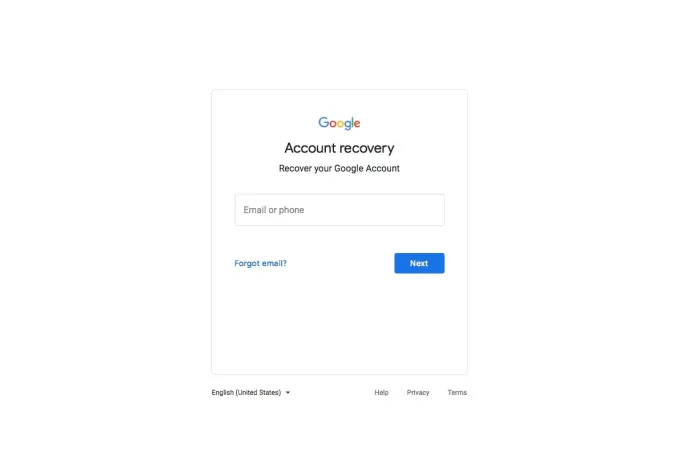
2. หลังจากนั้น คุณจะถูกขอให้ป้อนรหัสอีเมลของบัญชีที่คุณต้องการกู้คืน
3. จากนั้นคุณจะถูกขอให้ป้อนรหัสผ่านที่คุณจำได้
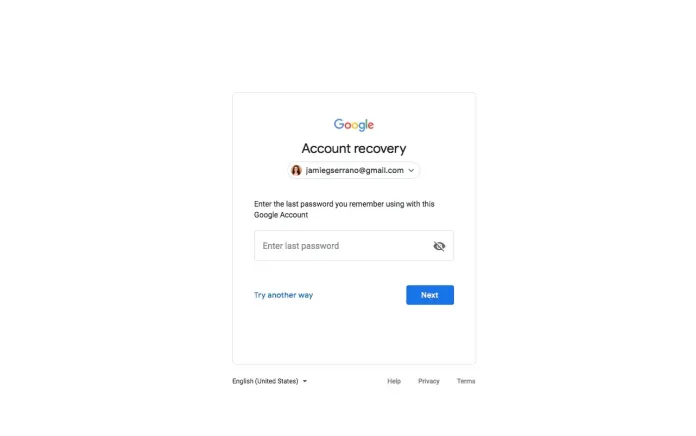
4. หลังจากนั้น คุณจะพบกับ “การกู้คืนบัญชี” หน้าจอ. นี่คือที่ที่ระบบจะขอให้คุณป้อนรหัสยืนยันผ่านโทรศัพท์มือถือหรือที่อยู่อีเมลที่เชื่อมโยงกับบัญชีของคุณ
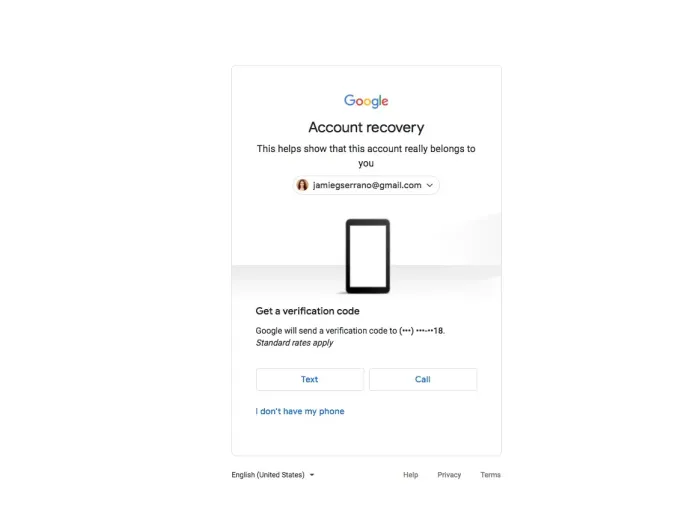
5. เมื่อคุณป้อนรหัสยืนยันที่ได้รับ คุณจะสามารถเปลี่ยนรหัสผ่านได้
หากคุณไม่มีหมายเลขโทรศัพท์มือถือหรือที่อยู่อีเมลที่เชื่อมโยงกับบัญชี อาจมีตัวเลือกอื่นในการยืนยันบัญชีของคุณ เช่น การตอบคำถามเพื่อความปลอดภัยเมื่อคุณสร้างบัญชี
รีเซ็ตรหัสผ่าน Google ของคุณ
หมายเหตุ ขั้นตอนในการรีเซ็ตรหัสผ่าน Google ของคุณจะแตกต่างกันไปตามประเภทของบัญชี ขั้นแรก ตรวจสอบให้แน่ใจว่าคุณได้ปฏิบัติตามคำแนะนำที่ถูกต้องสำหรับบัญชีของคุณโดยเฉพาะ

หากคุณเป็นผู้ดูแลระบบเพียงสองคนสำหรับโดเมนของคุณ ให้ทำตามขั้นตอนนี้:
- ไปที่ admin.google.com
- คลิก ต้องการความช่วยเหลือ?
- ป้อน ฉันไม่ทราบรหัสผ่านสำหรับบัญชีของฉัน
- ถัดไป ป้อนที่อยู่อีเมลของผู้ดูแลระบบของคุณ
- คลิกดำเนินการต่อ
- กรอก CAPTCHA (หากคุณได้รับแจ้ง) จากนั้นป้อนรหัสผ่านที่คุณจำได้ล่าสุด
- ตรวจสอบให้แน่ใจว่าได้คลิกดำเนินการ ต่อ และอีกครั้ง
- Google จะส่งอีเมลกู้คืนรหัสผ่านถึงคุณในข้อมูลสำรองอีเมล หรือคุณจะต้องยืนยันความเป็นเจ้าของโดเมน ของ คุณ
วิธีรีเซ็ตรหัสผ่าน Gmail ของคุณ
ลืมรหัสผ่าน Gmail ของคุณ? ไปที่หน้าการกู้คืนบัญชีของ Google (ซึ่งจะเปิดขึ้นในแท็บใหม่) ซึ่งคุณจะต้องป้อนที่อยู่อีเมลและรหัสผ่านล่าสุดที่คุณใช้สำหรับบัญชี
หากคุณจำรหัสผ่านไม่ได้ ให้คลิก "ลองใช้ตัวเลือกอื่น" จากนั้น Google จะส่งข้อความถึงคุณบนโทรศัพท์ของคุณ หากคุณได้เพิ่มหมายเลขโทรศัพท์สำหรับการกู้คืนในบัญชีของคุณ ในกรณีนี้คือ คือ.
หากคุณไม่สามารถตั้งค่าหมายเลขการกู้คืนได้ คุณสามารถคลิก "ลองใช้วิธีอื่น" อีกครั้ง จากนั้น Google จะส่งข้อความถึงคุณไปยังที่อยู่อีเมลที่คุณใช้สำหรับการกู้คืน
ยังเข้าไม่ได้? คลิก 'ลองใช้ตัวเลือกอื่นอีกครั้ง และคุณจะถูกขอให้ตอบคำถามที่เกี่ยวข้องกับความปลอดภัยที่คุณเลือกไว้เมื่อเปิดบัญชีครั้งแรก บัญชี Gmail
หากวิธีอื่นไม่ได้ผล และคุณจำคำตอบของคำถามเพื่อความปลอดภัยไม่ได้ ให้ลองใช้วิธีอื่นเพื่อลองอีกครั้ง จากนั้น คุณจะถูกขอให้ตรวจสอบบัญชีอีเมลของคุณภายใน 12 ชั่วโมง ในช่วงเวลานี้ Google จะพยายามยืนยันว่าบัญชีนี้เป็นของคุณ
สมมติว่า Google สามารถส่งอีเมลพร้อมอีเมลที่จะให้คุณรีเซ็ตรหัสผ่านได้ หากคุณไม่พบอีเมล ให้ตรวจสอบในโฟลเดอร์สแปมและอีเมลขยะ จากนั้นเพิ่ม [ป้องกันอีเมล] ลงในสมุดที่อยู่ของคุณ
เลือกรหัสผ่านที่รัดกุมเสมอ
อย่าใช้รหัสผ่านเดียวกันสำหรับหลายแอปพลิเคชัน อย่างไรก็ตาม หากบัญชีหนึ่งถูกบุกรุก คุณจะไม่ต้องการให้ผู้โจมตีเข้าถึงบัญชีอื่นของคุณ เนื่องจากข้อมูลการเข้าสู่ระบบเหมือนกัน
หากคุณกังวลเกี่ยวกับการติดตามข้อมูลประจำตัวและรหัสผ่านจำนวนมาก ซอฟต์แวร์การจัดการรหัสผ่านที่ดีที่สุดสามารถช่วยคุณได้ หลายคนสามารถสร้างรหัสผ่านที่จะสร้างชื่อผู้ใช้ที่คาดเดายากสำหรับคุณ
หากคุณกำลังใช้ Gmail ในการทำงาน ให้ตรวจสอบผู้จัดการรหัสผ่านธุรกิจชั้นนำ
หากคุณตัดสินใจเลือกรหัสผ่านส่วนบุคคล ให้เลือกตัวเลข ตัวพิมพ์ใหญ่ และตัวพิมพ์เล็กผสมกัน ทำให้ยากต่อการค้นหา สัญลักษณ์ “' the!' และ '%' ก็น่าพิจารณาเช่นกัน เพราะอาจทำให้ระบุรหัสผ่านของคุณได้ยากขึ้น
เปิดใช้งานการยืนยันแบบสองขั้นตอน
Google ให้การยืนยันแบบสองขั้นตอนแก่ Gmail ที่ช่วยเพิ่มระดับการรักษาความปลอดภัยให้กับบัญชีของคุณ
อีเมลและรหัสผ่านเป็นขั้นตอนแรกในการเข้าถึงบัญชี การเปิดใช้งานการยืนยันแบบสองขั้นตอนจำเป็นต้องเพิ่มขั้นตอนอื่น ทำให้แฮกเกอร์เข้าถึงบัญชีของคุณได้ยากขึ้น
ทุกครั้งที่คุณลงชื่อเข้าใช้ Gmail รหัสจะถูกส่งไปยังโทรศัพท์ของคุณผ่านทางโทรศัพท์ ข้อความ หรือแอปพลิเคชัน Google Authenticator หากคุณเป็นเจ้าของคีย์ความปลอดภัย คุณสามารถเชื่อมต่อกับพอร์ต USB ของคอมพิวเตอร์ได้
หากต้องการเปิดใช้งานคุณลักษณะนี้ ให้ทำตามขั้นตอนที่คุณจะทำเพื่อเปลี่ยนรหัสผ่านของคุณ อย่างไรก็ตาม แทนที่จะเลือกรหัสผ่านในส่วนลงชื่อเข้าใช้ของ Google ให้เลือกการยืนยันแบบ 2 ขั้นตอน
จากนั้นระบบจะขอให้คุณลงชื่อเข้าใช้อีกครั้ง เลือกวิธีการรับรหัสของคุณและคลิกตัวเลือกเพื่อทดสอบทันที
ข้อความจะถูกส่งไปยังโทรศัพท์ของคุณ จากนั้นคุณจะต้องเลือกทางเลือกสำรองในกรณีที่โทรศัพท์สูญหายหรือขั้นตอนที่ 2 ที่ต้องการไม่พร้อมใช้งาน ตอบกลับข้อความแจ้ง จากนั้นคุณจะสามารถเปิดคุณลักษณะการยืนยันแบบ 2 ขั้นตอนได้
วิธีบันทึกรหัสผ่านไปยัง Chrome
ขั้นตอนแรกในการจัดการรหัสผ่านที่คุณบันทึกไว้คือต้องแน่ใจว่าคุณเปิดใช้งานการบันทึกรหัสผ่าน ทำได้ผ่านเมนูรหัสผ่านของคุณ
ในการเปิด คุณต้องคลิกที่รูปโปรไฟล์ที่ด้านบนขวา จากนั้นคลิกไอคอนเล็กๆ ที่มีรูปร่างคล้ายกุญแจ คุณยังสามารถพิมพ์ chrome://settings/passwords แล้วกด Enter
เปิดสวิตช์ที่ระบุว่า "เสนอให้บันทึกรหัสผ่าน" ไปที่ตำแหน่งปิด (ต้องปิดโดยค่าเริ่มต้น)
ไปที่เว็บไซต์ที่คุณต้องลงชื่อเข้าใช้ ป้อนรายละเอียดของคุณ แล้วลงชื่อเข้าใช้ เมื่อแบบฟอร์มเสร็จสมบูรณ์ Chrome จะถามว่าคุณต้องการเก็บรหัสผ่านของคุณหรือไม่ เลือก “บันทึก” หากคุณเลือก "ไม่เลย" ไซต์จะถูกเพิ่มในรายการรหัสผ่าน "ไม่เคยบันทึก" เราจะแนะนำวิธีการนำเว็บไซต์ออกจากรายการ "ไม่เคยบันทึก" ด้านล่าง
หากคุณบันทึกรหัสผ่านไว้ Chrome จะกรอกแบบฟอร์มลงชื่อเข้าใช้โดยอัตโนมัติเมื่อคุณไปที่หน้าลงชื่อเข้าใช้ครั้งถัดไป หากคุณมีชื่อผู้ใช้และรหัสผ่านหลายรายการสำหรับเว็บไซต์เดียว ให้คลิกช่องและเลือกข้อมูลการลงชื่อเข้าใช้ที่คุณต้องการใช้
รับบริการออกแบบกราฟิกและวิดีโอไม่จำกัดบน RemotePik จองรุ่นทดลองใช้ฟรี
เพื่อให้คุณไม่พลาดข่าวสารล่าสุดเกี่ยวกับอีคอมเมิร์ซและ Amazon โปรดสมัครรับจดหมายข่าวของเราที่ www.cruxfinder.com
